Το Microsoft Word σας προσφέρει ένα πολύ μεγάλολίστα των γραμματοσειρών που θέλετε να χρησιμοποιήσετε στα έγγραφά σας. Για επαγγελματική και / ή ακαδημαϊκή χρήση από μόνη της, προσφέρει αρκετές εύλογα καλές γραμματοσειρές, συμπεριλαμβανομένων των παγκοσμίως αποδεκτών γραμματοσειρών Arial και Times New Roman. Έχει επίσης μια γραμματοσειρά της Microsoft με την ονομασία Calibri, η οποία είναι η προεπιλεγμένη γραμματοσειρά. Αν αυτές οι επιλογές γραμματοσειράς δεν ταιριάζουν στις ανάγκες σας, μπορείτε πάντα να κάνετε λήψη άλλων γραμματοσειρών από τον ιστό και να τις χρησιμοποιήσετε στο έγγραφό σας. Δείτε πώς μπορείτε να εγκαταστήσετε γραμματοσειρές για το Microsoft Word στα Windows 10.
Εγκατάσταση γραμματοσειρών για το Microsoft Word
Το Microsoft Word μπορεί να έχει πρόσβαση σε κάθε γραμματοσειρά που έχειείναι εγκατεστημένο σε ένα σύστημα Windows 10. Αυτό σημαίνει ότι αν θέλετε να εγκαταστήσετε γραμματοσειρές για το Microsoft Word, θα πρέπει να τις εγκαταστήσετε μόνο στα Windows 10 και η εφαρμογή θα μπορεί να τις ανιχνεύσει αυτόματα.
Πρώτα, βρείτε μια γραμματοσειρά για λήψη. Υπάρχουν πολλά δωρεάν γραμματοσειρές που μπορείτε να κατεβάσετε και έναν καλό αριθμό πληρωμένων που μπορείτε να χρησιμοποιήσετε επίσης. Οι γραμματοσειρές κατεβάζουν ως αρχεία TTF ή OTF. Για τα Windows 10, θα πρέπει να προσπαθήσετε να λάβετε ένα αρχείο TTF, αν είναι δυνατόν. Ορισμένες γραμματοσειρές είναι διαθέσιμες και στις δύο μορφές, ενώ άλλες δεν είναι.
Για χάρη αυτής της ανάρτησης, επιλέξαμε έναδημιουργική γραμματοσειρά που ονομάζεται Mars Mission, ωστόσο, δεν πρέπει να χρησιμοποιείτε γραμματοσειρές όπως αυτή σε επαγγελματικά ή ακαδημαϊκά έγγραφα. Αυτή η γραμματοσειρά είναι διαθέσιμη τόσο σε μορφή TTF όσο και σε μορφή OTF. Κάντε δεξί κλικ στο αρχείο TTF και επιλέξτε Εγκατάσταση από το μενού περιβάλλοντος. Θα χρειαστείτε δικαιώματα διαχειριστή για να εγκαταστήσετε τη γραμματοσειρά.

Μόλις εγκατασταθεί η γραμματοσειρά, ανοίξτε τη MicrosoftΛέξη. Στην καρτέλα Αρχική σελίδα της κορδέλας, ανοίξτε την αναπτυσσόμενη λίστα γραμματοσειρών και αναζητήστε το όνομα της γραμματοσειράς που εγκαταστήσατε. Σε αυτή την περίπτωση, ψάχνουμε για την αποστολή του Άρη.
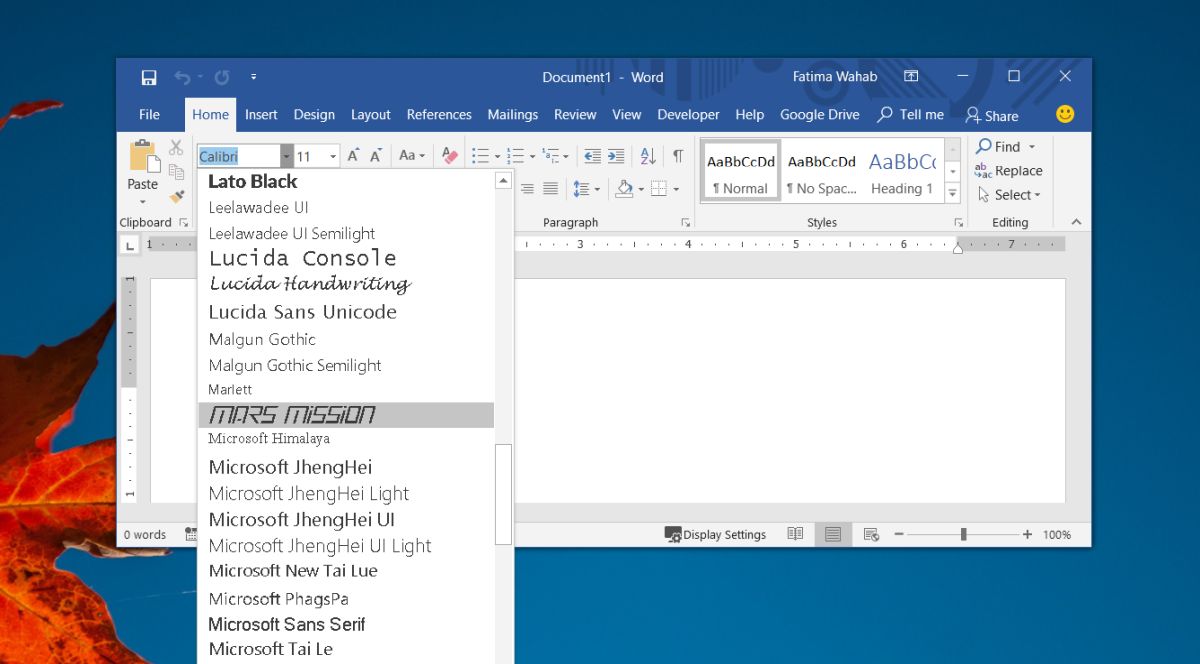
Επιλέξτε το και αρχίστε να πληκτρολογείτε. Τα γράμματα θα εμφανιστούν στην επιλεγμένη γραμματοσειρά.
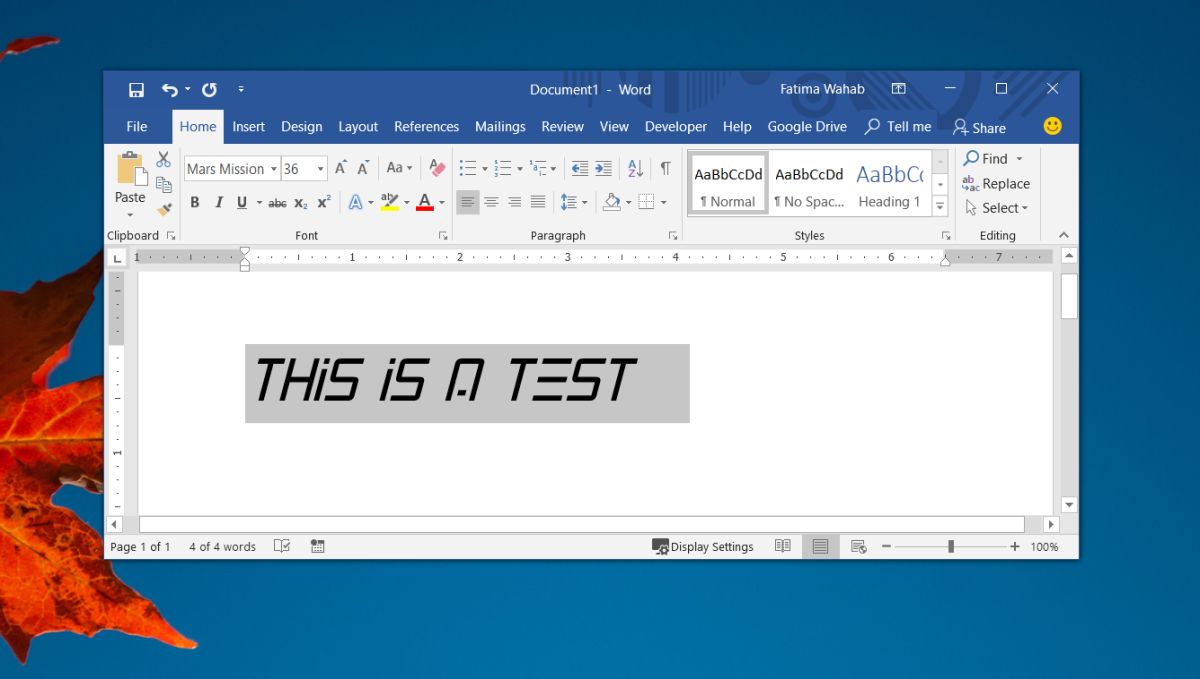
Οι χρήστες χρησιμοποιούν συνήθως διαφορετικές γραμματοσειρές για βιογραφικά ήΑναφορές. Ενώ χρησιμοποιείτε γραμματοσειρές διαφορετικές από τις Times New Roman, Calibri και Arial μπορεί να κάνει το έγγραφό σας να ξεχωρίζει, θα πρέπει να σας προειδοποιήσουμε ότι όποιος μοιράζεστε το έγγραφο μπορεί να μην βλέπει τη χρησιμοποιούμενη γραμματοσειρά, εκτός εάν συμπεριλάβετε τις γραμματοσειρές με το έγγραφό σας ή το μετατρέψετε σε PDF πριν μοιραστείτε το.
Για να συμπεριλάβετε τη γραμματοσειρά, πρέπει να την ενσωματώσετε στοαρχείο. Η συμπερίληψη των γραμματοσειρών θα κάνει το αρχείο ελαφρώς μεγαλύτερο από το κανονικό, αν χρησιμοποιούσατε μία από τις προεπιλεγμένες γραμματοσειρές. Οι γραμματοσειρές που εγκαθιστάτε στα Windows 10 θα είναι διαθέσιμες σε όλες τις άλλες εφαρμογές του Microsoft Office, συμπεριλαμβανομένων των Excel και PowerPoint. Εάν θέλετε να καταργήσετε τη γραμματοσειρά, θα πρέπει να την απεγκαταστήσετε από το σύστημά σας.













Σχόλια